Atualizado em July 2025: Pare de receber mensagens de erro que tornam seu sistema mais lento, utilizando nossa ferramenta de otimização. Faça o download agora neste link aqui.
- Faça o download e instale a ferramenta de reparo aqui..
- Deixe o software escanear seu computador.
- A ferramenta irá então reparar seu computador.
Pode chegar uma altura em que se esqueça da palavra-passe da sua ligação Wi-Fi. Ou pode acontecer que seu familiar ou colega de trabalho tenha se conectado à conexão sem fio, mas tenha esquecido de compartilhar a senha com você. Nessas ocasiões, se você precisar
encontre a senha WiFi(Alaska)
então você pode fazê-lo através do Painel de Controle ou usando o prompt de comando
.
Tabela de Conteúdos
Encontrar senha WiFi no Windows 10
Atualizado: julho 2025.
Recomendamos que você tente usar esta nova ferramenta. Ele corrige uma ampla gama de erros do computador, bem como proteger contra coisas como perda de arquivos, malware, falhas de hardware e otimiza o seu PC para o máximo desempenho. Ele corrigiu o nosso PC mais rápido do que fazer isso manualmente:
- Etapa 1: download da ferramenta do reparo & do optimizer do PC (Windows 10, 8, 7, XP, Vista - certificado ouro de Microsoft).
- Etapa 2: Clique em Iniciar Scan para encontrar problemas no registro do Windows que possam estar causando problemas no PC.
- Clique em Reparar tudo para corrigir todos os problemas
Encontre a palavra-passe WiFi através do Painel de Controlo
A partir do Menu WinX, abra Painel de Controlo > Rede e Centro de Partilha. Aqui, clique em Connection
WiFi
link.
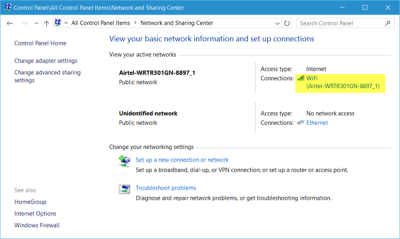
O
Estado WiFi
se abrirá. Clique no botão
Imóveis
para abrir o
Propriedades da rede sem fio
caixa. Aqui embaixo do
Segurança
selecione a guia
Mostrar caracteres
caixa de verificação. A senha será visível contra o
Chave de segurança de rede
coluna.
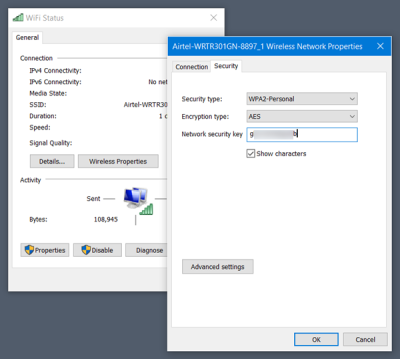
(4)
Você também pode usar o prompt de comando para encontrar a chave WiFi. Para isso, no Menu WinX, selecione Prompt de comando, digite o seguinte e pressione Enter:
netsh wlan show profile name=YOURWIFINAME key=clear
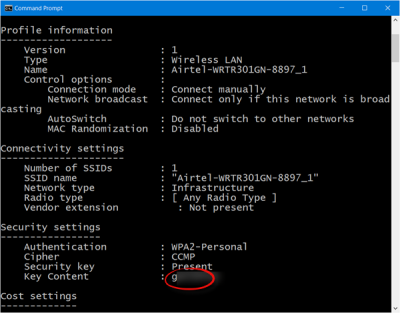
Aqui, no lugar de YOURWIFINAME, você tem que digitar o nome da sua conexão WiFi.
Você poderá então ver a senha WiFi em Configurações de segurança > Conteúdo chave
Confie que isto funciona para si!
Como atualizar a chave de segurança para rede WiFi no Windows também pode interessar a alguns de vocês.
RECOMENDADO: Clique aqui para solucionar erros do Windows e otimizar o desempenho do sistema
Vitor é um fã entusiasta do Windows que gosta de resolver problemas do Windows 10 em particular e escrever sobre sistemas Microsoft normalmente.
